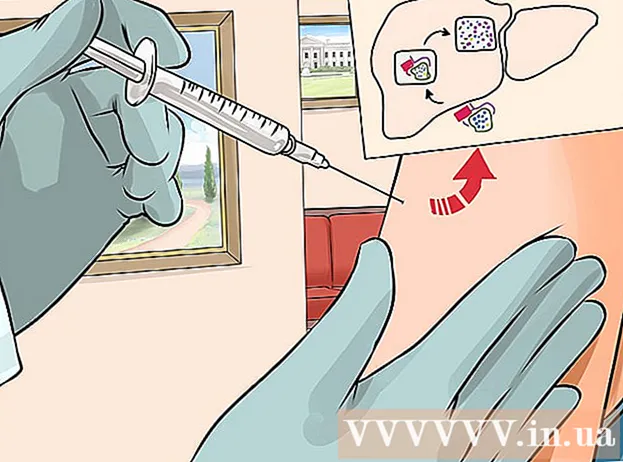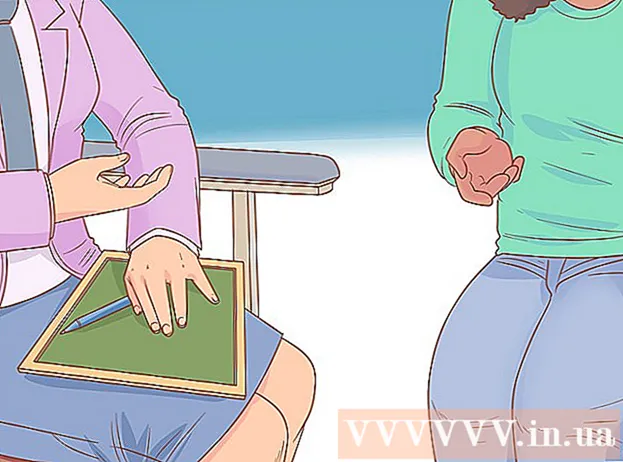Höfundur:
Carl Weaver
Sköpunardag:
26 Febrúar 2021
Uppfærsludagsetning:
2 Júlí 2024
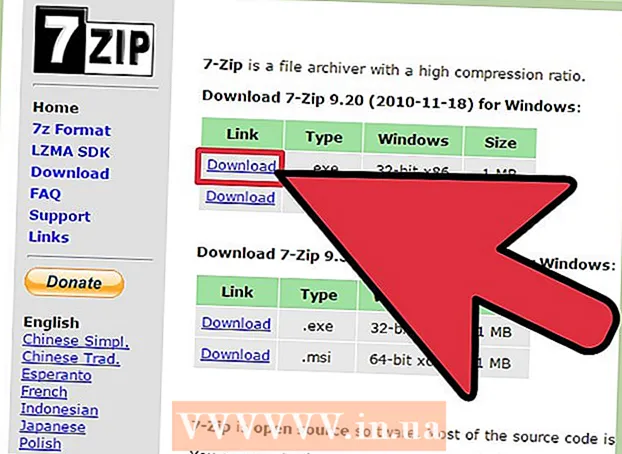
Efni.
- Skref
- Aðferð 1 af 4: Skýgeymsla
- Aðferð 2 af 4: Þjónusta við skráaskiptingu (deilingu skráa)
- Aðferð 3 af 4: BitTorrent
- Aðferð 4 af 4: Aðrar aðferðir
- Viðvaranir
Skráastærðir hafa aðeins vaxið með tímanum og flest tölvupóstþjónusta takmarkar enn viðhengi við nokkur megabæti. Ef þú þarft að senda stóra skrá eða nokkrar skrár í einu verður þú að nota aðrar aðferðir. Skýgeymsla og skráarþjónusta gerir þetta verkefni mun auðveldara í dag.
Skref
Aðferð 1 af 4: Skýgeymsla
 1 Ákveðið hvort skýgeymsla henti þér. Skýgeymsla er þjónusta til að geyma notendagögn á fjarlægum netþjónum. Þú getur sent krækjur á tiltekna skrá til annarra notenda svo að þeir geti halað niður skrám sem þeir þurfa úr skýgeymslunni.
1 Ákveðið hvort skýgeymsla henti þér. Skýgeymsla er þjónusta til að geyma notendagögn á fjarlægum netþjónum. Þú getur sent krækjur á tiltekna skrá til annarra notenda svo að þeir geti halað niður skrám sem þeir þurfa úr skýgeymslunni. - Flest skýgeymsla gerir þér kleift að geyma að minnsta kosti 5 GB af upplýsingum (eða miklu meira) ókeypis.
- Það er mjög sjaldgæft að skýgeymsla setji takmörk fyrir hámarksstærð hlaðinna skráa.
 2 Veldu rétta skýgeymslu. There ert margir ský geymsla lausnir með svipuðum aðgerðum fyrir skrá hlutdeild. Þú gætir þegar átt reikning hjá einu af þessum geymslum.
2 Veldu rétta skýgeymslu. There ert margir ský geymsla lausnir með svipuðum aðgerðum fyrir skrá hlutdeild. Þú gætir þegar átt reikning hjá einu af þessum geymslum. - Google Drive. Ókeypis skýgeymsla frá Google. Hver notandi fær 15 GB geymslupláss. Þú getur fengið aðgang að þessari geymslu með því að opna síðuna drive.google.com og með því að skrá þig inn á Gmail reikninginn þinn.
- OneDrive. Ókeypis skýgeymsla frá Microsoft. Hver notandi fær 15 GB geymslupláss. Þú getur fengið aðgang að þessari geymslu með því að opna síðuna onedrive.live.com og með því að skrá þig inn á Microsoft reikninginn þinn.
- DropBox. Óháð skýgeymsla. Hver notandi fær 2 GB ókeypis geymslupláss; geymslu stærð er hægt að auka með tilvísunum. Vefsíða þessa geymslu: dropbox.com.
- Kassi. Óháð skýgeymsla. Sérhver notandi fær 10 GB ókeypis geymslupláss; hámarksstærð hlaðinna skráa er takmörkuð við 250 MB. Vefsíða þessa geymslu: box.com/personal.
- Fjölmiðlaeldur. Það er skrá hlutdeild þjónusta breytt í ský geymslu. Ólíkt annarri skýgeymsluþjónustu er þessi þjónusta einbeitt frekar að því að deila frekar en að geyma skrár. Sérhver notandi fær 10 GB ókeypis geymslupláss; hver hlekkur á skrána sem er hlaðið niður inniheldur auglýsingar. Það eru engin takmörk á skráarstærð. Vefsíða þessa geymslu: mediafire.com.
 3 Hladdu upp skrá í geymsluna sem þú vilt skiptast á við aðra notendur. Upphleðsluferlið fer eftir því geymsluplássi sem þú velur, en í flestum tilfellum skaltu bara skrá þig inn á geymslureikninginn og draga og sleppa skránni í vafragluggann þinn.
3 Hladdu upp skrá í geymsluna sem þú vilt skiptast á við aðra notendur. Upphleðsluferlið fer eftir því geymsluplássi sem þú velur, en í flestum tilfellum skaltu bara skrá þig inn á geymslureikninginn og draga og sleppa skránni í vafragluggann þinn. - Margir skýgeymslur eru með farsímaforrit sem gera þér kleift að hlaða upp skrám úr snjallsímanum eða spjaldtölvunni.
- Sum skýjageymsla eins og Google Drive og DropBox búa til möppu (til samstillingar) á tölvunni þinni. Að bæta skrá við þessa möppu mun sjálfkrafa hlaða henni upp í geymsluna þína.
- Tíminn til að hlaða niður skránni fer eftir hraða nettengingarinnar. Það getur tekið rúma klukkustund að hlaða niður skrá sem er nokkur gígabæti.
 4 Búðu til krækju á niðurhalaða skrá svo aðrir geti halað henni niður. Þetta ferli fer eftir geymslunni sem þú velur, en í flestum tilfellum skaltu bara auðkenna skrána og smella á Share eða Create Link.
4 Búðu til krækju á niðurhalaða skrá svo aðrir geti halað henni niður. Þetta ferli fer eftir geymslunni sem þú velur, en í flestum tilfellum skaltu bara auðkenna skrána og smella á Share eða Create Link.  5 Afritaðu og límdu krækjuna á skrána í tölvupóstinum. Sendu þennan tölvupóst til aðila sem þú vilt deila skránni með. Notandinn getur hlaðið niður skránni með því að smella á þennan krækju.
5 Afritaðu og límdu krækjuna á skrána í tölvupóstinum. Sendu þennan tölvupóst til aðila sem þú vilt deila skránni með. Notandinn getur hlaðið niður skránni með því að smella á þennan krækju. - Netþjónustan þín getur auðveldlega sett inn krækjur á skrár í skýinu. Til dæmis, ef þú ert að skrifa tölvupóst í Gmail geturðu límt krækjuna á skrána í Google Drive (svipað og Hotmail og OneDrive).
 6 Láttu viðtakanda vita um sendan krækju. Með því að smella á krækjuna getur notandinn skoðað skrána beint í skýgeymslunni. Til dæmis, ef þú hlóðst upp myndbandstengli á OneDrive, spilast myndbandið í OneDrive myndspilara á netinu. Notandinn getur halað niður myndbandinu í tölvuna sína með því að smella á hnappinn Sækja.
6 Láttu viðtakanda vita um sendan krækju. Með því að smella á krækjuna getur notandinn skoðað skrána beint í skýgeymslunni. Til dæmis, ef þú hlóðst upp myndbandstengli á OneDrive, spilast myndbandið í OneDrive myndspilara á netinu. Notandinn getur halað niður myndbandinu í tölvuna sína með því að smella á hnappinn Sækja.
Aðferð 2 af 4: Þjónusta við skráaskiptingu (deilingu skráa)
 1 Ákveðið hvort skráhýsingarþjónusta sé rétt fyrir þig. Skrárskipting er mjög svipuð skýgeymslu en hún er ætluð til samnýtingar en ekki til að geyma skrár. Þú hleður einfaldlega upp skránni sem þú vilt deila og sendir síðan krækju á þá skrá. Venjulega þarftu ekki að búa til reikning og hægt er að deila skrám með mörgum notendum.
1 Ákveðið hvort skráhýsingarþjónusta sé rétt fyrir þig. Skrárskipting er mjög svipuð skýgeymslu en hún er ætluð til samnýtingar en ekki til að geyma skrár. Þú hleður einfaldlega upp skránni sem þú vilt deila og sendir síðan krækju á þá skrá. Venjulega þarftu ekki að búa til reikning og hægt er að deila skrám með mörgum notendum. - Þar sem þú ert að hlaða skránni upp á netþjón sem þú hefur ekki stjórn á (vegna þess að þú ert ekki með reikning) skaltu ekki nota þessa aðferð til að flytja viðkvæmar upplýsingar.
- Notaðu skráarþjónustu ef þú þarft aðeins að senda skrá einu sinni og þú vilt ekki klúðra skýgeymslu.
 2 Flestar skrárhýsingarþjónusta styður ekki að hlaða upp möppum. Þess vegna, ef þú þarft að deila mörgum skrám, sendu þær í eitt skjalasafn (ZIP, RAR og þess háttar). ZIP er algengasta sniðið, þannig að viðtakandi skjalasafnsins mun ekki eiga erfitt með að pakka því niður.
2 Flestar skrárhýsingarþjónusta styður ekki að hlaða upp möppum. Þess vegna, ef þú þarft að deila mörgum skrám, sendu þær í eitt skjalasafn (ZIP, RAR og þess háttar). ZIP er algengasta sniðið, þannig að viðtakandi skjalasafnsins mun ekki eiga erfitt með að pakka því niður. - Hvernig á að búa til ZIP skjalasafn.
- Ef þú ert að senda trúnaðarupplýsingar geturðu sett lykilorð á skjalasafnið.
 3 Veldu viðeigandi hýsingarþjónustu (úr miklu úrvali). Hér að neðan eru nokkrar af vinsælli hýsingarþjónustunni fyrir skrár.
3 Veldu viðeigandi hýsingarþjónustu (úr miklu úrvali). Hér að neðan eru nokkrar af vinsælli hýsingarþjónustunni fyrir skrár. - WeTransfer (wetransfer.com). Þetta er ein vinsælasta hýsingarþjónusta fyrir skrár; það býr til og sendir tölvupóst með krækju á skrána þína (eða þú getur bara búið til krækju á skrána). Þú getur hlaðið upp skrám allt að 2GB að stærð án þess að stofna aðgang.
- MailBigFile (free.mailbigfile.com/). Það er hliðstætt Wetransfer. Þú getur hlaðið upp skrám allt að 2 GB að stærð (ókeypis reikningur); skrár verða geymdar í 10 daga eða 20 niðurhal.
- Mega (mega.co.nz). Þetta er vinsæl skráhýsingarþjónusta frá Nýja Sjálandi. Ókeypis reikningurinn inniheldur 50GB geymslupláss og þú getur auðveldlega tengt skrárnar þínar. Þessi þjónusta býður einnig upp á dulkóðun skráa.
- DropSend (dropsend.com). Hliðstæða Wetransfer eða MailBigFile. Þú getur hlaðið upp skrám allt að 4 GB að stærð og allar niðurhalaðar skrár verða dulkóðuðar. Notendum gefst 7 dagar til að hlaða niður skrám; eftir þetta tímabil er skránni eytt.
 4 Hladdu upp skránni sem þú vilt deila. Til að gera þetta, í flestum hýsingarþjónustu skráa, einfaldlega draga og sleppa skránni í vafragluggann.
4 Hladdu upp skránni sem þú vilt deila. Til að gera þetta, í flestum hýsingarþjónustu skráa, einfaldlega draga og sleppa skránni í vafragluggann. - Það fer eftir skráarhýsingarþjónustunni, þú getur eða getur ekki hlaðið upp möppu með skrám.
 5 Búðu til krækju á skrána (eftir að þú hefur hlaðið henni niður) sem þú getur sent til annarra notenda. Þegar þú býrð til krækju geturðu stillt fleiri breytur, til dæmis, tilgreint tiltekinn notanda eða stillt lykilorð.
5 Búðu til krækju á skrána (eftir að þú hefur hlaðið henni niður) sem þú getur sent til annarra notenda. Þegar þú býrð til krækju geturðu stillt fleiri breytur, til dæmis, tilgreint tiltekinn notanda eða stillt lykilorð.  6 Deildu krækjunni. Til að gera þetta, sendu það með tölvupósti til notenda sem óskað er eftir.Tengillinn verður virkur svo lengi sem honum er lýst í reglum tiltekinnar skráarhýsingarþjónustu.
6 Deildu krækjunni. Til að gera þetta, sendu það með tölvupósti til notenda sem óskað er eftir.Tengillinn verður virkur svo lengi sem honum er lýst í reglum tiltekinnar skráarhýsingarþjónustu.
Aðferð 3 af 4: BitTorrent
 1 BitTorrent er ein af leiðunum til að flytja stórar skrár yfir internetið. Það er frábrugðið skýjageymslu að því leyti að notendur munu ekki hlaða niður skránni frá netþjóninum, heldur frá tölvunni þinni. BitTorrent getur einnig veitt hraðari gagnaflutningshraða (samanborið við skýgeymslu).
1 BitTorrent er ein af leiðunum til að flytja stórar skrár yfir internetið. Það er frábrugðið skýjageymslu að því leyti að notendur munu ekki hlaða niður skránni frá netþjóninum, heldur frá tölvunni þinni. BitTorrent getur einnig veitt hraðari gagnaflutningshraða (samanborið við skýgeymslu). - Ef þú ert að reyna að deila skránni þinni með eins mörgum notendum og mögulegt er, þá er BitTorrent besti kosturinn þinn. Sérhver notandi sem hefur þegar hlaðið niður skránni mun dreifa henni til annarra notenda. Þetta gerir miklum fjölda notenda kleift að hlaða niður skránni án þess að ofhlaða netin. Ef straumspilunarforritið er í gangi fyrir að minnsta kosti einn notanda geta aðrir notendur hlaðið niður skránni.
- Ólíkt skýgeymslu eða deilingu skráa, krefst BitTorrent að allir notendur hafi straumspilunarforrit og grunnþekkingu á því hvernig straumsporarar virka. Það þarf einnig að minnsta kosti einn notanda sem hefur þegar hlaðið niður skránni til að vera á netinu.
 2 Settu upp torrent viðskiptavin. Það er forrit sem veitir samskipti milli tölvunnar þinnar og tölvna annarra notenda.
2 Settu upp torrent viðskiptavin. Það er forrit sem veitir samskipti milli tölvunnar þinnar og tölvna annarra notenda. - QBittorrent er einn vinsælasti straumviðskiptavinurinn. Það er hægt að hlaða niður af vefsíðunni qbittorrent.org.
 3 Búðu til straumspilun. Í straumspilunarforritinu skaltu opna sérstakt tól til að búa til straumspilun. Til að gera þetta, í flestum tilfellum, ýttu bara á Ctrl + N.
3 Búðu til straumspilun. Í straumspilunarforritinu skaltu opna sérstakt tól til að búa til straumspilun. Til að gera þetta, í flestum tilfellum, ýttu bara á Ctrl + N. - Bættu við skránni sem þú vilt deila með öðrum notendum. Ef þú vilt deila mörgum skrám í einu skaltu búa til möppu og bæta henni síðan við strauminn.
- Settu inn marga straumsporara í svæðið Rekja spor einhvers. Rekja spor einhvers eru síður (heimilisföng þeirra) sem eru nauðsynlegar til að búa til nýjar tengingar við straum, þar sem það inniheldur uppfærðan lista yfir allar núverandi tengingar. Það eru nokkrir ókeypis rekja spor einhvers sem þú getur notað:
- udp: //open.demonii.com: 1337
- udp: //exodus.desync.com: 6969
- udp: //tracker.leechers-paradise.org: 6969
- udp: //tracker.pomf.se
- udp: //tracker.blackunicorn.xyz: 6969
- udp: //tracker.coppersurfer.tk: 6969
- Sparaðu strauminn. Þú verður beðinn um að gefa því nafn og stilla staðsetningu þess á tölvunni þinni.
 4 Eftir að þú hefur búið til straum, sendu það til notenda sem þú vilt deila skránni (eða skrám) með. Mundu að hver notandi verður að hafa straumspilunarforrit uppsett á tölvunni sinni til að geta hlaðið niður skránni úr tölvunni þinni.
4 Eftir að þú hefur búið til straum, sendu það til notenda sem þú vilt deila skránni (eða skrám) með. Mundu að hver notandi verður að hafa straumspilunarforrit uppsett á tölvunni sinni til að geta hlaðið niður skránni úr tölvunni þinni. - Torrents eru mjög litlar skrár sem auðvelt er að tengja við tölvupóst.
 5 Ekki slökkva á tölvunni þinni, ræstu straumspilunarforritið og ekki hreyfa straumspiluna. Þetta mun gera skrárnar þínar aðgengilegar til niðurhals.
5 Ekki slökkva á tölvunni þinni, ræstu straumspilunarforritið og ekki hreyfa straumspiluna. Þetta mun gera skrárnar þínar aðgengilegar til niðurhals. - Ef þú færir strauminn munu aðrir notendur ekki geta hlaðið niður skrám úr tölvunni þinni. Þetta er vegna þess að staðsetning skrárinnar á tölvunni þinni er þegar tilgreind í straumnum.
 6 Bíddu eftir að fræin birtast til að stöðva dreifingu eða eyða straumnum. Sid er notandi sem halaði niður skrá úr tölvunni þinni og dreifir henni til annarra notenda (þegar frá eigin tölvu). Um leið og dreifingin þín hefur að minnsta kosti eitt fræ geturðu lokað straumspilunarforritinu og eytt straumspilunni. En ef þú vilt gera skrána aðgengilegri er best að halda áfram að þjóna.
6 Bíddu eftir að fræin birtast til að stöðva dreifingu eða eyða straumnum. Sid er notandi sem halaði niður skrá úr tölvunni þinni og dreifir henni til annarra notenda (þegar frá eigin tölvu). Um leið og dreifingin þín hefur að minnsta kosti eitt fræ geturðu lokað straumspilunarforritinu og eytt straumspilunni. En ef þú vilt gera skrána aðgengilegri er best að halda áfram að þjóna. - Ef þú deilir straumi með miklum fjölda notenda þá breytast þeir mjög fljótt í fræ og niðurhalshraði skrárinnar mun margfaldast þar sem hún verður fáanleg frá miklum fjölda tölvna. Þetta er kjarni straumkerfa sem ekki þurfa miðlægan netþjón.
- Hvernig á að nota BitTorrent.
Aðferð 4 af 4: Aðrar aðferðir
 1 Hladdu upp skrá á FTP netþjón. Ef þú og aðrir notendur (sem þú vilt deila skránni með) hafa aðgang að FTP (File Transfer Protocol) geturðu hlaðið skránni upp á FTP netþjón og aðrir notendur munu hlaða henni niður með FTP viðskiptavini vafra sinna.
1 Hladdu upp skrá á FTP netþjón. Ef þú og aðrir notendur (sem þú vilt deila skránni með) hafa aðgang að FTP (File Transfer Protocol) geturðu hlaðið skránni upp á FTP netþjón og aðrir notendur munu hlaða henni niður með FTP viðskiptavini vafra sinna.  2 Skiptu skránni í nokkra litla hluta. Til að gera þetta, notaðu skjalasafnið WinRAR eða 7-Zip; þeir munu búa til skjalasafn og skipta því í nokkra litla bita. Notendur geta hlaðið niður skránni í hlutum og sameinað þær síðan í eitt skjalasafn og pakkað því niður. En fyrir þetta þurfa notendur að hafa sama skjalasafn og þú vinnur með og vita einnig hvernig á að sameina hluta skjalasafnsins í eitt skjalasafn.
2 Skiptu skránni í nokkra litla hluta. Til að gera þetta, notaðu skjalasafnið WinRAR eða 7-Zip; þeir munu búa til skjalasafn og skipta því í nokkra litla bita. Notendur geta hlaðið niður skránni í hlutum og sameinað þær síðan í eitt skjalasafn og pakkað því niður. En fyrir þetta þurfa notendur að hafa sama skjalasafn og þú vinnur með og vita einnig hvernig á að sameina hluta skjalasafnsins í eitt skjalasafn.
Viðvaranir
- RIAA og MPAA fylgjast með útbreiðslu sjóræningja tónlistar og myndbanda. Þess vegna skaltu aðeins nota ofangreindar aðferðir í löglegum tilgangi.